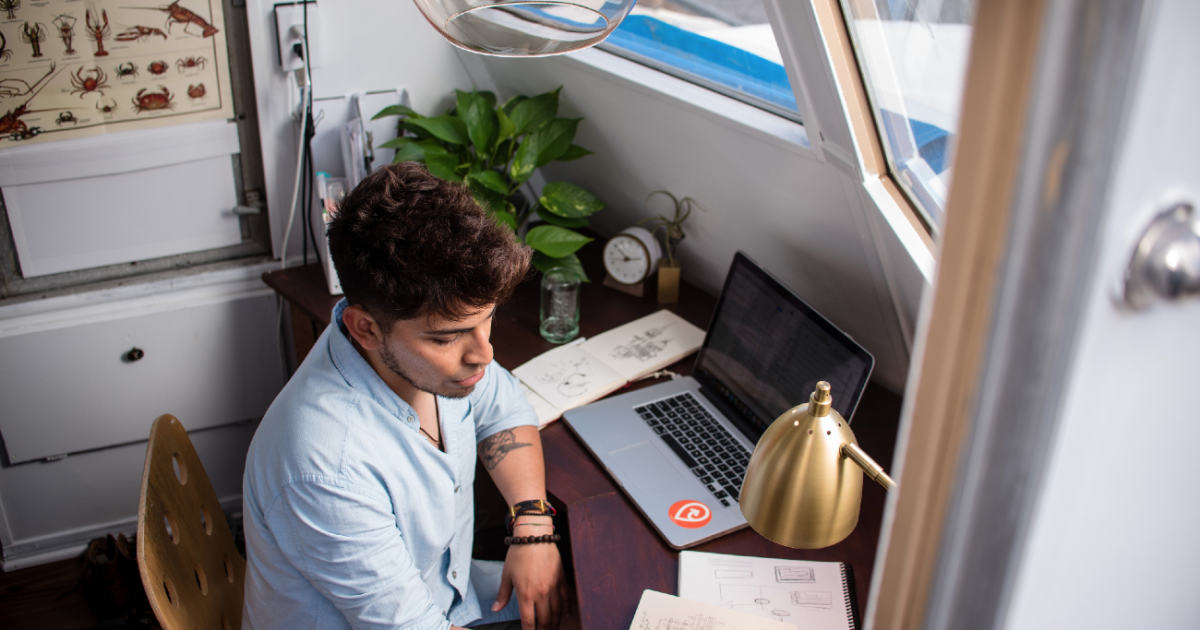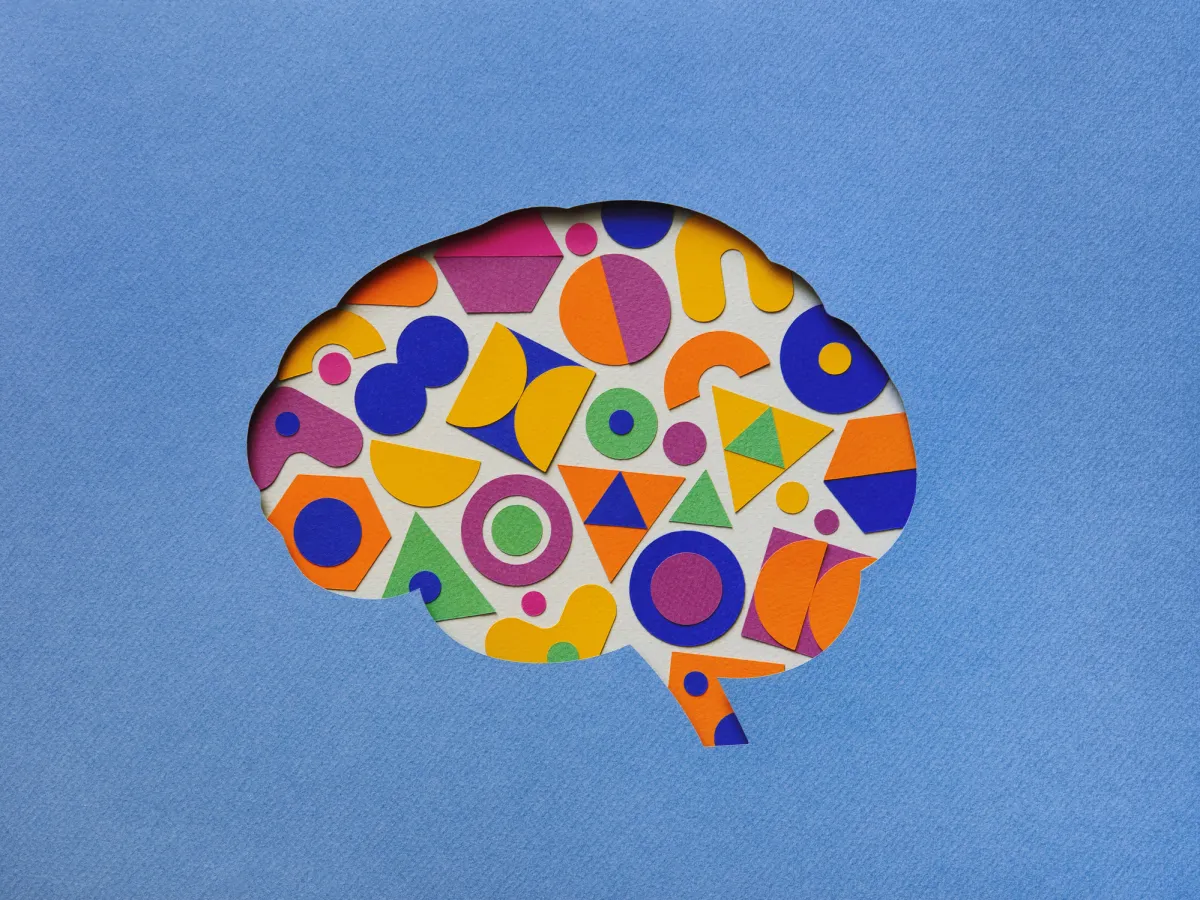La Guida Definitiva per Ottenere i Permessi di Root sul Tuo Dispositivo Android
Vuoi eseguire il root del tuo dispositivo Android e sbloccare un mondo nuovo di app e funzionalità? Segui la nostra facile guida per eseguire il root del tuo telefono o tablet.
Guida completa al root e all’unroot dei dispositivi Android | ENBLE
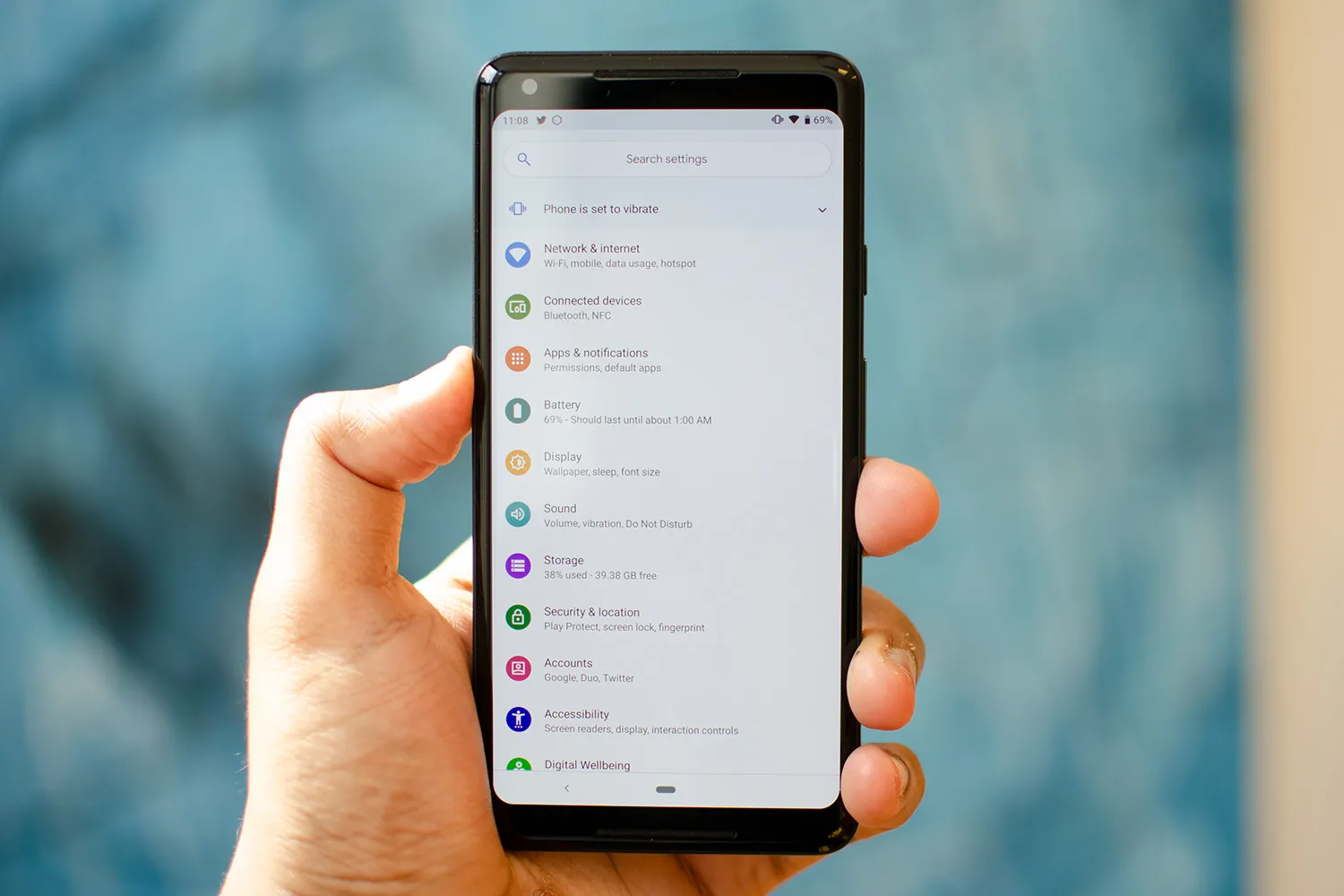 Immagine usata con il permesso del detentore del copyright
Immagine usata con il permesso del detentore del copyright
Sei stanco delle limitazioni imposte al tuo dispositivo Android? Vuoi avere più controllo e libertà per personalizzare il tuo smartphone o tablet? Se è così, allora il rooting fa al caso tuo! Il rooting ti permette di sbloccare il pieno potenziale del tuo dispositivo Android, offrendoti accesso all’intero sistema operativo e la possibilità di personalizzare ogni aspetto del software del tuo telefono. Tuttavia, come ogni grande potere, ci sono rischi da considerare. In questa guida completa, ti guideremo attraverso il processo di rooting del tuo dispositivo Android, fornendoti informazioni preziose e consigli lungo il percorso.
Contenuti
- Cos’è il Rooting?
- Perché fare il Root dei telefoni Android?
- Perché non fare il Root?
- Come preparare il tuo dispositivo Android per il Rooting
- Inizia qui prima di fare il Root dei dispositivi Android
- Installazione degli Android SDK Platform Tools
- Installazione dei driver del dispositivo
- Sblocca il tuo bootloader
- Come fare il Root del tuo dispositivo Android con programmi multipli
- Risorse di cui avrai bisogno dopo aver effettuato il Root
- Come effettuare l’unroot del tuo dispositivo Android
- Interagisci e condividi
Prima di procedere con il rooting, è importante notare che il processo potrebbe annullare la garanzia e comportare rischi potenziali. Procedi con cautela e a tuo rischio.
Cos’è il Rooting?
Fare il root di un dispositivo Android è simile al jailbreak di un iPhone. Ti consente di andare più a fondo nel sistema, ottenendo accesso al sottosistema del sistema operativo. Facendo il root del tuo dispositivo Android, bypassi le restrizioni imposte dai produttori e dagli operatori, consentendoti di personalizzare il tuo dispositivo come desideri. È importante eseguire il backup del software del telefono prima del rooting, nel caso in cui qualcosa vada storto durante il processo.
Perché fare il Root dei telefoni Android?
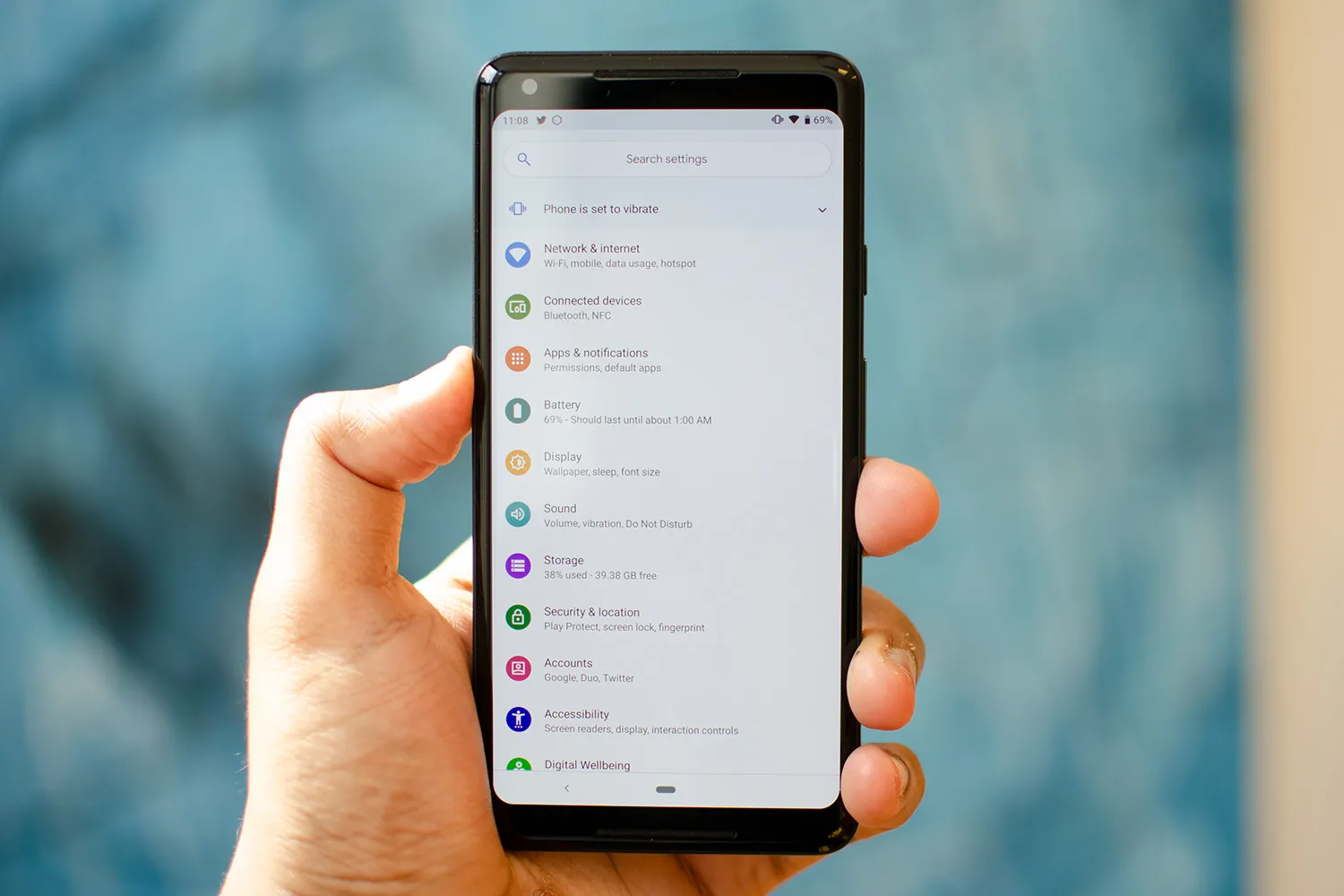 Immagine usata con il permesso del detentore del copyright
Immagine usata con il permesso del detentore del copyright
- Risoluzione dei problemi di un laptop con Windows 11 che non si car...
- Problemi comuni degli AirPod Soluzioni direttamente dall’espe...
- Come Bloccare un Indirizzo Email su Gmail Una Guida Completa per gl...
Ci sono diverse ragioni per cui potresti considerare di fare il root del tuo dispositivo Android. Uno dei più grandi vantaggi è la possibilità di rimuovere il bloatware pre-installato sul tuo telefono. Il bloatware spesso non può essere disinstallato senza il rooting, ma con l’accesso di root, puoi dire addio a quelle app indesiderate. Il rooting ti permette anche di abilitare impostazioni disabilitate precedentemente, come il tethering wireless, e di installare strumenti specializzati e ROM personalizzate che possono migliorare le prestazioni del tuo dispositivo e aggiungere funzionalità extra.
Perché non fare il Root?
Sebbene il rooting offra molti vantaggi, ci sono potenziali svantaggi e rischi da considerare. Ecco alcuni motivi per cui potresti scegliere di non fare il root del tuo dispositivo Android:
- Invalidazione della garanzia: Fare il root del tuo dispositivo potrebbe invalidare la garanzia del produttore o dell’operatore. Tuttavia, spesso puoi ripristinare il tuo dispositivo allo stato originale rimuovendo il root prima di inviarlo per le riparazioni.
- Rischio di blocco del telefono: Se qualcosa va storto durante il processo di rooting, rischi di “brickare” il tuo dispositivo. Ciò significa che il tuo dispositivo potrebbe diventare inutilizzabile o “corrotto”. Seguire attentamente le istruzioni e utilizzare fonti affidabili può aiutare a mitigare questo rischio.
- Rischi per la sicurezza: Fare il root del tuo dispositivo può introdurre vulnerabilità di sicurezza, rendendo più facile per il malware accedere al tuo dispositivo e rubare dati personali.
- App disabilitate: Alcune app e servizi, in particolare quelli legati alle piattaforme finanziarie o a contenuti con copyright, potrebbero non funzionare su dispositivi rootati.
Come Preparare il Tuo Dispositivo Android per il Rooting
 Immagine utilizzata con il permesso del detentore dei diritti d’autore
Immagine utilizzata con il permesso del detentore dei diritti d’autore
Prima di intraprendere il processo di rooting, è importante preparare il dispositivo Android. Ecco cosa devi fare:
- Esegui un backup di tutto: Prima di iniziare il rooting, esegui un backup di tutti i tuoi dati e file importanti. Questo assicura che tu possa ripristinare il dispositivo al suo stato precedente in caso di problemi.
- Carica il tuo dispositivo: Assicurati che il tuo dispositivo abbia una carica completa della batteria o che sia collegato a una fonte di alimentazione affidabile. Questo evita interruzioni o problemi legati all’alimentazione durante il processo di rooting.
- Attiva il debug USB e lo sblocco OEM: Abilita il debug USB e lo sblocco OEM nelle Opzioni sviluppatore del tuo dispositivo. Se non vedi le Opzioni sviluppatore nelle Impostazioni, segui i passaggi forniti per attivarle. Il debug USB e lo sblocco OEM consentono al tuo computer di comunicare con il tuo dispositivo durante il processo di rooting.
Inizia da Qui Prima di Rooting sui Dispositivi Android
Prima di immergerti nel processo di rooting, è essenziale trovare il metodo giusto per il tuo dispositivo specifico. Mentre alcuni dispositivi possono essere rootati utilizzando app di rooting con un solo clic, altri richiedono procedure diverse. Il forum degli sviluppatori XDA è una risorsa eccellente per trovare metodi e tutorial specifici del dispositivo. Troverai istruzioni passo-passo dalla comunità Android, garantendo di avere le informazioni più aggiornate e accurate per il tuo dispositivo.
Installazione degli Strumenti di Piattaforma Android SDK
Per rootare il tuo dispositivo Android, dovrai installare gli Strumenti di Piattaforma Android SDK. Ciò elimina la necessità di scaricare l’intero kit di sviluppo Android, rendendo il processo più semplice. Segui questi passaggi per installare gli Strumenti di Piattaforma Android SDK:
- Scarica: Scarica gli Strumenti di Piattaforma Android SDK dal sito dei programmatori di Google. Scegli la versione in base al tuo sistema operativo (Windows, Mac o Linux).
- Installa: Estrai i file scaricati e scegli una directory per l’installazione del software. Ti consigliamo di impostarla su C:android-sdk per avere un accesso più facile, ma puoi scegliere una posizione diversa se lo desideri.
- Abilita lo sblocco OEM: Assicurati di abilitare lo sblocco OEM nelle Opzioni sviluppatore del tuo dispositivo, come discusso in precedenza.
Installazione dei Driver del Dispositivo
Per garantire una comunicazione fluida tra il tuo computer e il dispositivo Android, potresti dover installare i driver USB appropriati. Alcuni produttori includono i driver nel software del dispositivo, mentre altri richiedono un’installazione manuale. Ecco un elenco dei driver del dispositivo popolari:
- Asus
- Acer
- Alcatel
- Coolpad
- Google/Nexus/Pixel
- HTC
- Huawei/Honor
- Lenovo/Motorola
- LG
- Samsung
Verifica se il produttore del tuo dispositivo fornisce i driver USB e installali di conseguenza. Per alcuni dispositivi, come OnePlus, i driver potrebbero installarsi automaticamente quando collega il telefono al computer.
Sblocca il Bootloader
Prima di procedere con il rooting, devi sbloccare il bootloader del tuo dispositivo. Il bootloader è responsabile del caricamento del sistema operativo del dispositivo e determina quali applicazioni vengono eseguite durante l’avvio. Lo sblocco del bootloader è un passaggio essenziale per ottenere l’accesso di root. Ecco come fare:
- Ottieni una chiave: Alcuni produttori richiedono di ottenere una chiave per sbloccare il bootloader. Cerca sul sito del produttore del tuo dispositivo le istruzioni ufficiali e i requisiti. Nota che alcuni produttori potrebbero richiederti di registrarti per un account sviluppatore.
- Entra in modalità fastboot: Avvia il dispositivo in modalità fastboot. Il metodo per entrare in modalità fastboot varia a seconda dei dispositivi. In genere, dovrai spegnere il dispositivo e quindi tenere premuti alcuni pulsanti (ad esempio, Power + Volume Down) durante l’avvio.
- Ottieni la chiave: Collega il dispositivo al computer tramite USB e apri il prompt dei comandi o il terminale. Inserisci il comando appropriato per recuperare la chiave di sblocco. Il comando potrebbe variare a seconda del produttore del tuo dispositivo. Segui le istruzioni del produttore per questo passaggio.
- Sblocca il bootloader: Una volta ottenuta la chiave di sblocco, inserisci il comando corrispondente per sbloccare il bootloader. Il comando potrebbe essere diverso per ciascun produttore e dispositivo. Fai riferimento alle istruzioni del produttore per il comando corretto.
- Conferma lo sblocco: Segui le istruzioni visualizzate sullo schermo per confermare il processo di sblocco. Dopo la conferma, il bootloader del tuo dispositivo sarà sbloccato, consentendoti di procedere con il rooting.
Si prega di notare che non tutti i dispositivi supportano lo sblocco del bootloader, in particolare i modelli più recenti di dispositivi Huawei e Honor. Se il tuo dispositivo rientra in questa categoria, potresti dover esplorare metodi alternativi o servizi di terze parti.
Come eseguire il root del tuo dispositivo Android con programmi multipli
Il root del tuo dispositivo Android può essere ottenuto utilizzando vari programmi. Ecco alcuni programmi popolari e le rispettive procedure:
Rooting con Root Master
 Immagine utilizzata con il permesso del titolare del copyright
Immagine utilizzata con il permesso del titolare del copyright
Root Master è uno dei migliori metodi di root con un solo clic secondo il forum XDA Developers. È un’app semplice che è adatta ai principianti. Ecco come utilizzare Root Master:
- Scarica e installa: Scarica il file APK di Root Master e installalo sul tuo dispositivo. Assicurati di abilitare l’installazione da origini sconosciute nelle impostazioni di sicurezza del tuo dispositivo, se richiesto.
- Avvia l’app: Apri Root Master e tocca il pulsante “Start”.
- Verifica la compatibilità: Root Master verificherà se il tuo dispositivo è compatibile con l’app. Se non è compatibile, potresti dover provare un metodo di rooting alternativo.
- Effettua il root del tuo dispositivo: Se il tuo dispositivo è compatibile, Root Master inizierà il processo di rooting. Ciò potrebbe richiedere del tempo. Evita di utilizzare il tuo dispositivo durante questo processo.
- Successo: Una volta completato il processo di rooting, vedrai uno schermo di “Successo”. Riavvia il tuo dispositivo e hai finito! Puoi scaricare ed eseguire Magisk per gestire il tuo accesso root.
Rooting del tuo dispositivo Android con Firmware.mobi
Firmware.mobi, sviluppato da Chainfire, è un’utilità stabile e affidabile per il rooting di oltre 300 dispositivi Android. Segui questi passaggi per eseguire il root del tuo dispositivo utilizzando Firmware.mobi:
- Scarica: Visita il sito web di Firmware.mobi e scarica il file ZIP specifico per il tuo dispositivo.
- Estrai i file: Estrai il file ZIP scaricato per visualizzarne i contenuti.
- Esegui lo script: Trova il file root-windows.bat nella cartella estratta e fai doppio clic su di esso per eseguire lo script.
- Aspetta e premi un tasto: Lo script verrà eseguito e ti verrà chiesto di premere un tasto una volta completato.
- Riavvia: Dopo aver premuto un tasto, il tuo dispositivo si riavvierà automaticamente e avrai l’accesso root.
Rooting del tuo dispositivo Android con BaiduRoot
BaiduRoot, sviluppato da Baidu Inc., supporta oltre 6.000 dispositivi Android che eseguono versioni più vecchie di Android (2.2-4.4). È uno strumento affidabile se hai un vecchio dispositivo in giro. Ecco come utilizzare BaiduRoot:
- Scarica e installa: Scarica l’app BaiduRoot sul tuo computer. Se hai bisogno di una versione in inglese, cerca le traduzioni disponibili online.
- Decomprimi e trasferisci i file: Decomprimi il file scaricato e trasferisci i contenuti al tuo dispositivo tramite USB.
- Installa l’app: Sul tuo dispositivo, vai su Impostazioni > Sicurezza (o Schermata di blocco e sicurezza) e abilita Origini sconosciute. Trova il file APK dell’app BaiduRoot utilizzando un’app esplora file e installalo.
- Apri BaiduRoot: Apri l’app BaiduRoot e accetta l’accordo di licenza.
- Esegui il root del tuo dispositivo: Tocca il pulsante Root e l’app inizierà a eseguire il root del tuo dispositivo. Attendere il completamento del processo.
- Root riuscito: Una volta completato il processo, riceverai un messaggio che indica un root riuscito.
Rooting con One Click Root
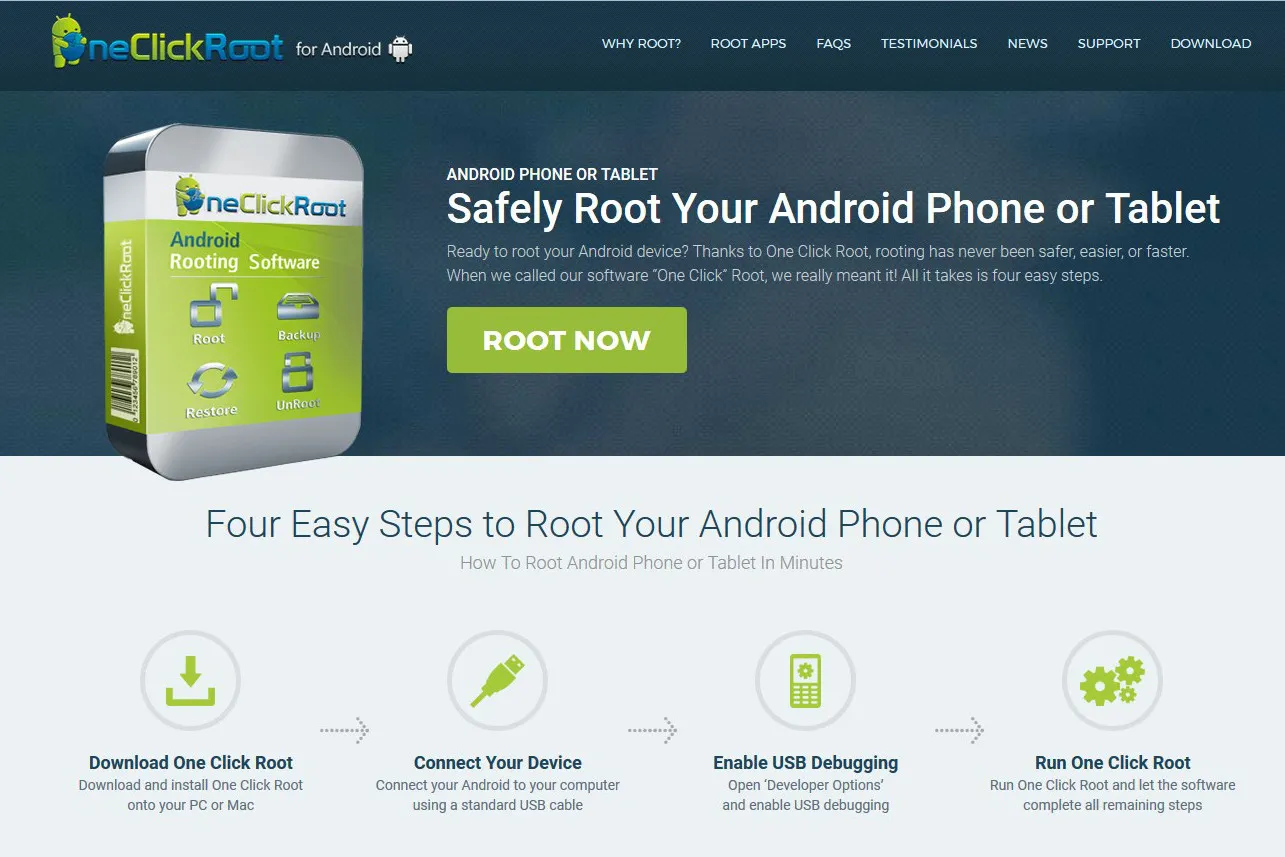 Immagine utilizzata con il permesso del titolare del copyright
Immagine utilizzata con il permesso del titolare del copyright
One Click Root mira a semplificare il processo di rooting, offrendo una soluzione con un solo clic. Tuttavia, nota che questa app addebita $40 per i suoi servizi. Ecco come usare One Click Root:
- Verifica la compatibilità: Visita il sito web One Click Root e utilizza lo strumento di disponibilità del root per verificare se il tuo dispositivo è supportato.
- Scarica e installa: Scarica il software specifico di One Click Root per il tuo sistema operativo (Windows o Mac) e installalo sul tuo computer.
- Collega il tuo dispositivo: Collega il tuo dispositivo al computer tramite cavo USB.
- Abilita il debug USB: Abilita il debug USB sul tuo dispositivo.
- Esegui One Click Root: Esegui il software One Click Root e lascia che gestisca il processo di rooting.
Come usare Kingo Android Root
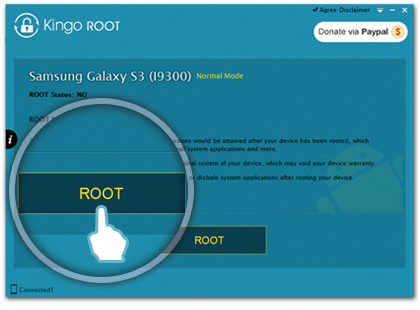 Immagine utilizzata con il permesso del detentore del copyright
Immagine utilizzata con il permesso del detentore del copyright
Kingo Root offre sia un programma basato su Windows che un APK per il rooting. Ecco come usare Kingo Android Root:
Metodo Windows: 1. Scarica e installa: Scarica il programma Kingo Android Root per Windows e installalo sul tuo computer. 2. Collega il tuo dispositivo: Collega il tuo dispositivo al computer tramite cavo USB. 3. Abilita il debug USB: Abilita il debug USB sul tuo dispositivo. 4. Avvia Kingo Root: Avvia il software Kingo Root sul tuo computer e collega il tuo dispositivo. 5. Effettua il rooting del tuo dispositivo: Kingo Root rileverà il tuo dispositivo e ti guiderà attraverso il processo di rooting.
Metodo APK: 1. Scarica e installa: Scarica l’APK di Kingo Android Root sul tuo dispositivo. 2. Abilita Origini sconosciute: Abilita l’installazione da origini sconosciute nelle impostazioni di sicurezza del tuo dispositivo. 3. Installa l’APK: Installa l’APK di Kingo Android Root sul tuo dispositivo. 4. Apri Kingo Root: Apri l’app Kingo Root e tocca il pulsante “Root con un solo clic”. 5. Effettua il rooting del tuo dispositivo: L’app ti guiderà attraverso il processo di rooting. Sii paziente, potrebbe richiedere del tempo. 6. Rooting riuscito: Se il rooting ha avuto successo, vedrai un grande segno di spunta che indica un root riuscito.
Risorse di cui avrai bisogno dopo il rooting
Indubbiamente, nessun altro sistema operativo mobile offre la diversità di Android OS. Pertanto, non esiste un metodo universale per il rooting di ogni dispositivo. Se le opzioni sopra non funzionano o se hai bisogno di risorse aggiuntive, puoi esplorare guide specifiche per il tuo dispositivo disponibili online. Il forum XDA Developers e i forum di Android sono risorse affidabili per trovare tutorial e guide personalizzati per il tuo dispositivo specifico. Forniscono una comunità attiva di appassionati di Android disposti ad aiutare e condividere le loro esperienze. Ricorda, il rooting può essere un processo complicato, quindi seguire istruzioni passo-passo è fondamentale per il successo.
Inoltre, ecco due risorse che puoi utilizzare dopo aver effettuato il rooting del tuo dispositivo:
Scarica Root Checker
Puoi scaricare un’app di controllo del root dal Google Play Store per verificare se il tuo dispositivo è stato rootato con successo. App come Root Checker verificheranno se il tuo dispositivo ha le autorizzazioni di superutente, indicando un root riuscito. Installa l’app Root Checker ed eseguila per verificare lo stato di root del tuo dispositivo Android.
Installa un’app di gestione del root
Effettuare il rooting del tuo dispositivo aumenta la sua vulnerabilità alle minacce di sicurezza. Per gestire l’accesso root e migliorare la sicurezza, considera l’installazione di un’app di gestione del root. Magisk Manager è un’app open-source che ti consente di gestire le autorizzazioni di root del tuo dispositivo. Con Magisk Manager, puoi concedere o negare l’accesso root a singole app, fornendo maggiore controllo e sicurezza.
Come annullare il rooting del tuo dispositivo Android
Per varie ragioni, potresti decidere di annullare il rooting del tuo dispositivo Android. Ecco alcuni metodi per annullare il rooting:
Annulla il rooting con Universal Unroot
Universal Unroot è un’app in grado di rimuovere l’accesso root dalla maggior parte dei dispositivi Android. Tuttavia, nota che potrebbe non funzionare su tutti i dispositivi, e alcuni dispositivi potrebbero continuare a mostrarsi rootati anche dopo aver eseguito l’app. L’app non viene più aggiornata attivamente, ma vale la pena provare se è compatibile con il tuo dispositivo.
Togliere il root mediante il flash del firmware stock
Il flash del dispositivo con il firmware stock è uno dei modi più efficaci per rimuovere completamente l’accesso root. Tuttavia, questo metodo richiede conoscenze tecniche avanzate e può comportare rischi. Ecco una panoramica generale del processo:
- Scarica: Scarica l’immagine di fabbrica per il tuo dispositivo da fonti affidabili, come il sito web del produttore o XDA Developers.
- Estrai i file: Estrai il file scaricato per rivelarne i contenuti.
- Installa ADB e Fastboot: Installa gli Android SDK Platform Tools come indicato in precedenza per accedere ad ADB e Fastboot.
- Entra in modalità fastboot: Avvia il tuo dispositivo in modalità fastboot, utilizzando le combinazioni corrette di pulsanti durante l’avvio.
- Copia boot.img: Localizza il file boot.img e copialo nella tua cartella ADB (ad esempio, C:android-sdk).
- Collega il tuo dispositivo: Collega il tuo dispositivo al computer tramite USB.
- Apri il prompt dei comandi: Apri il prompt dei comandi o il terminale sul tuo computer e vai alla cartella ADB.
- Esegui i comandi: Inserisci i seguenti comandi:
adb reboot bootloader: Riavvia il tuo dispositivo in modalità fastboot.fastboot flash boot boot.img: Flashea il file boot.img nel bootloader del tuo dispositivo.fastboot reboot: Riavvia il tuo dispositivo.
- Togliere il root con successo: Dopo il riavvio, il tuo dispositivo dovrebbe essere senza root.
Togliere il root con un file explorer
Se il tuo dispositivo utilizza Android Lollipop o una versione precedente, puoi utilizzare un’app di file explorer per eliminare manualmente i file che concedono l’accesso root. Tieni presente che questo metodo può variare a seconda del tuo dispositivo e dell’app di file explorer utilizzata. Ecco una panoramica generale:
- Abilita Root Explorer: Abilita Root Explorer o funzioni simili nelle impostazioni dell’app di file explorer.
- Elimina i file: Naviga nelle cartelle di sistema (ad esempio, /system/bin, /system/xbin o /system/app) ed elimina eventuali file correlati all’accesso root (ad esempio, busybox, su).
- Riavvia: Riavvia il tuo dispositivo, che non dovrebbe più essere root.
Togliere il root con l’aggiornamento OTA
A volte, l’installazione di un aggiornamento via over-the-air (OTA) può rimuovere l’accesso root dal tuo dispositivo. Verifica la presenza di aggiornamenti di sistema nel menu Impostazioni del tuo dispositivo. Tuttavia, sii cauteloso, poiché alcuni aggiornamenti potrebbero rendere il tuo dispositivo impossibile da ripristinare dopo il root. In tali casi, potresti dover flashare il firmware originale per ripristinare il tuo dispositivo.
Si prega di notare che i metodi per togliere il root possono variare a seconda del modello del tuo dispositivo, della versione di Android e del metodo di root. Fai sempre un backup dei tuoi dati prima di tentare qualsiasi processo di rimozione del root.
Interagisci e Condividi
Congratulazioni! Ora hai ottenuto una conoscenza più approfondita del processo di root e di come eseguire il root del tuo dispositivo Android. Ricorda che il root può offrire incredibili opzioni di personalizzazione, ma comporta rischi e annulla la garanzia. Procedi con cautela e a tuo rischio.
Se hai domande, dubbi o storie di successo da condividere, saremmo felici di sentirti! Unisciti alla discussione sui social media e condividi con noi le tue esperienze di root. Non dimenticare di spargere la voce e incoraggiare gli altri a esplorare il mondo dei dispositivi Android con root.
Elenco di riferimento
- Recensione ASUS ROG Phone 8 Pro
- Recensione TCL Nxtpaper 11
- I 5 migliori caricabatterie wireless per Android e iPhone nel 2024
- Motorola Phones che Riceveranno Grandi Aggiornamenti di Android
- Migliori App per Dispositivi Android con Root
- Migliori Telefoni Android
- Migliori 10 Suggerimenti e Trucchi per Android